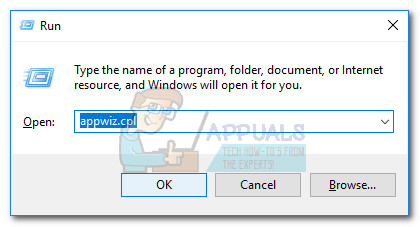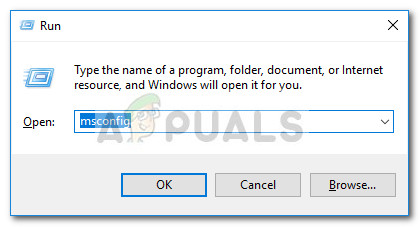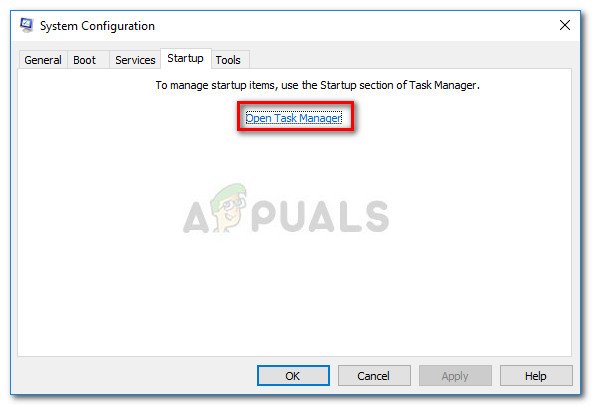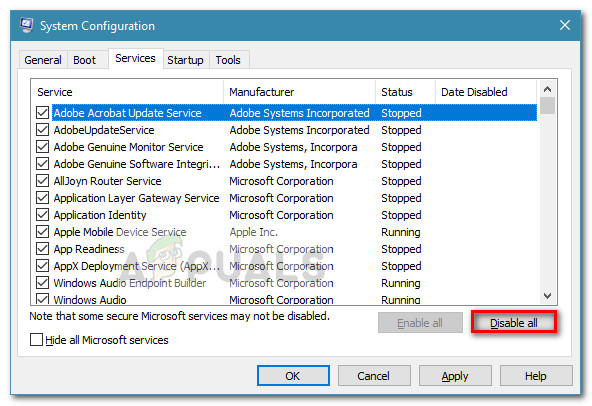Тхе 0к80240008 код грешке је скраћеница од ВУ_С_АЛРЕАДИ_ДОВНЛОАДЕД. То у суштини сигнализира да је ажурирање заказано за преузимање већ преузето на циљном рачунару. Међутим, најчешће је то узроковано мешањем треће стране или оштећењем системских датотека.
Неки корисници Виндовс-а пријављују да редовно добијају 80240008 код грешке када покушају да претраже или покушају да преузму исправку за Мицрософт Виндовс. Погођени корисници извештавају да инсталациони програм ВУ (Виндовс Упдате) враћа ову поруку о грешци након 2-3 секунде након покретања претраге.
Ако се тренутно борите са овим одређеним проблемом, овај чланак ће вам пружити ефикасну листу корака за решавање проблема. Испод имате збирку метода које су други корисници у сличној ситуацији користили да реше или заобиђу 0к80240008 код грешке. Ако желите да повећате шансе за успех, следите доленаведене потенцијалне исправке док не откријете методу која је ефикасна у решавању проблема у вашем одређеном сценарију. Почнимо!
1. метод: Покретање алатке за решавање проблема Виндовс Упдате (само Виндовс 10)
Пре него што покушате било шта друго, погледајмо да ли ваша верзија Виндовс-а није у стању да аутоматски реши проблем. Неки корисници су успели да реше проблем покретањем алатке за решавање проблема Виндовс Упдате - уграђеног услужног програма за Виндовс 10 који покреће разне стратегије поправке креиране за решавање најчешћих проблема повезаних са ВУ (Виндовс Упдате).
Пратите доњи водич да бисте покренули алатку за решавање проблема Виндовс Упдате у покушају да решите проблем 0к80240008 код грешке:
- Притисните Виндовс тастер + Р. да се отвори оквир за покретање. Затим откуцајте „ мс-сеттингс: решавање проблема “И притисните Ентер отворити Решавање проблема на картици Подешавања апликација.

- Померите се доле до Устани и трчи картицу и кликните на Виндовс Упдате . Затим кликните на Покрените алатку за решавање проблема.

- Када је анализа завршена, кликните на Примени ово решење и сачекајте да се поправак примени.
- Затворите алатку за решавање проблема Виндовс Упдате и поново покрените машину. При следећем покретању погледајте да ли сте успели да решите проблем 0к80240008 код грешке.
Ако се грешка и даље јавља, наставите доле са следећим методом у наставку.
2. метод: Деинсталирајте независни антивирус или заштитни зид
Већина корисника који се сусрећу са 0к80240008 код грешке успели су да реше проблем након што су из свог система елиминисали безбедносни пакет независних произвођача и користећи уграђена решења.
У зависности од верзије Виндовс 10, можда је некомпатибилност заштитног зида независних произвођача 0к80240008 код грешке. Можете да проверите да ли је спољни безбедносни пакет крив за проблем са Виндовс Упдатеом тако што ћете деинсталирати антивирус и / или заштитни зид независних произвођача.
Белешка: Имајте на уму да онемогућавање заштите у стварном времену није довољно да бисте проверили да ли спољни безбедносни пакет узрокује проблем.
Следите доњи водич да бисте деинсталирали антивирус или заштитни зид независних произвођача и видели да ли можете да инсталирате исправке за Виндовс без 0к80240008 код грешке:
- Притисните Виндовс тастер + Р. да се отвори оквир за покретање. Затим откуцајте „ аппвиз.цпл “И ударио Ентер отворити Програми и функције прозор.
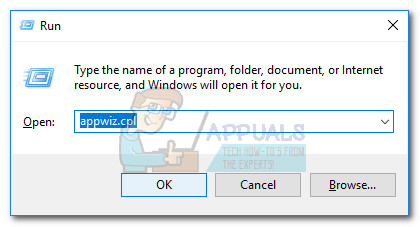
- Померите се надоле кроз Програми и функције прозор и деинсталирајте свој спољни пакет заштите (или независни антивирус) тако што ћете десним тастером миша кликнути на његов унос и изабрати Деинсталирај.
- Следите упутства на екрану да бисте довршили поступак деинсталације, а затим поново покрените рачунар да бисте поново активирали уграђено безбедносно решење.
При следећем покретању погледајте да ли можете да инсталирате исправке за Виндовс без 0к80240008 код грешке. Ако и даље имате исте симптоме, пређите на следећи метод у наставку.
3. метод: Идентификујте сметње треће стране помоћу чисте дизања
Покретање система у чистом стању покретања помоћи ће вам да утврдите да ли је проблем узрокован независном апликацијом (или ставком за покретање) или је оштећена основна системска датотека.
Ако је 0к80240008 код грешке се не јавља док је систем у чистом покретању, можете бити сигурни да је за проблем крива апликација или поступак покретања треће стране. С друге стране, ако се проблем и даље јавља у стању чистог покретања, врло је вероватно да је проблем узрокован оштећењем системске датотеке - у том случају топло препоручујемо да следите доленаведени метод.
Ево кратког водича о извршењу чистог покретања да бисте видели да ли је грешку узроковао елемент независног произвођача:
- Притисните Виндовс тастер + Р. да се отвори оквир за покретање. Даље, откуцајте „ мсцонфиг “И ударио Ентер отворити Конфигурација система мени.
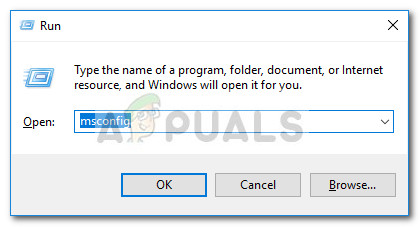
- Унутар Конфигурација система прозор, идите на Услуге и кликните на Онемогући све дугме. Онда, погоди Применити да бисте сачували промене. Затим пређите на Картица Стартуп и кликните на Отворите Таск Манагер .
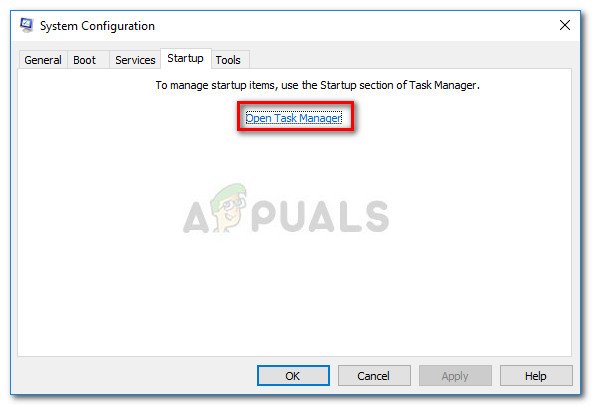
- У Покренути на картици Управљача задацима изаберите сваку ставку за покретање којој је статус подешен на Омогућено и кликните на Онемогући дугме испод.
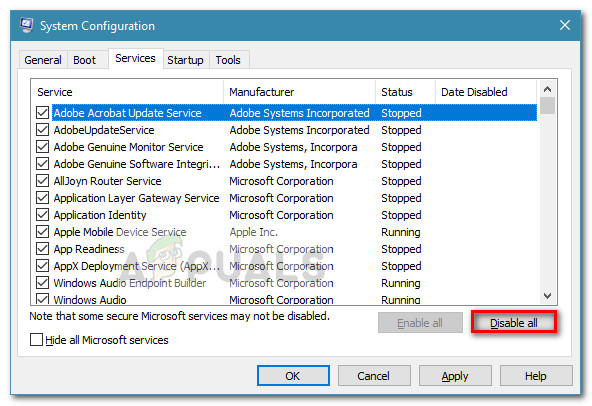
- Кад онемогућите сваки непотребан поступак покретања, затворите Таск Манагер и поново покрените рачунар.
- При следећем покретању погледајте да ли можете да инсталирате недостајуће исправке система Виндовс без 0к80240008 код грешке. Ако успете да примените исправке, наставите са следећим корацима.
- Систематски поново омогућите сваку ставку и услугу покретања обрнутим инжењерингом горе наведених корака док се проблем не појави поново. Једном када препознате кривца, деинсталирајте апликацију и извршите ново поновно покретање.
- Вратите се на прва два корака да бисте поново омогућили остатак услуга.
Ако стање чистог покретања није елиминисало проблем, пређите на последњу доњу методу.
4. метод: Извршите поправку (само Виндовс 10)
Ако су се све горе наведене методе показале неефикасним, препоручујемо да извршите инсталацију поправке у покушају да се поправи оштећење системске датотеке која може узроковати проблем. Овај поступак ће вам омогућити да задржите све личне датотеке и апликацију (додирнуће се само датотеке повезане са Виндовсом).
Ако одлучите да прођете кроз овај поступак, можете следити наш водич корак по корак ( овде ). Ако имате старију верзију оперативног система Виндовс, уместо тога изведите чисту инсталацију.
4 минута читања